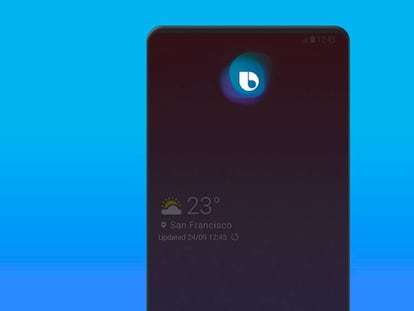Cómo actualizar el firmware de las Smart TV de Samsung sin riesgos
Esto hará que siempre se tenga el mejor funcionamiento
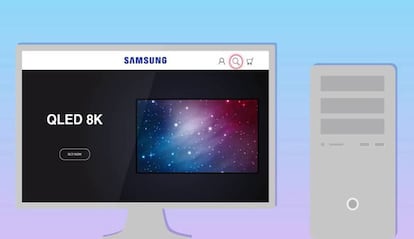

Los televisores han dado un salto evolutivo muy importante para transformarse en Smart TV, y para conseguirlo se ha incluido en su interior un hardware similar al que ofrecen los smartphones (con más o menos potencia según sea el modelo que se tenga). Por ello, estar seguro que tiene siempre el firmware más actual es muy importante para sacar el máximo partido al dispositivo, Así puedes revisar si el modelo de Samsung que tiene no tiene ninguna actualización pendiente.
Si se tiene instalado el firmware más cual posible, es posible conseguir mejoras en el funcionamiento del sistema operativo Tizen que se incluye en las Smart TV de Samsung e, incluso, se añaden nuevas opciones de configuración el propio televisor para optimizar la calidad de imagen o añadir compatibilidad con algunos accesorios. Incluso, algunos fallos de funcionamiento se corrigen, y no hay que olvidar que se pueden solucionar agujeros de seguridad que existen. Por lo tanto, es tremendamente importante estar seguro que todo esté perfectamente actualizado.
Antes de comenzar, hay que indicar que el proceso es muy sencillo y, además, algo que es incluso más importante: la seguridad es completa tanto al obtener el archivo de actualización ya que de forma directa se conecta la Smart TV a los servidores de Samsung como en la estabilidad y funcionamiento de la TV, por lo que en este aspecto o habrá problema alguno si siguen los pasos que vamos a indicar.
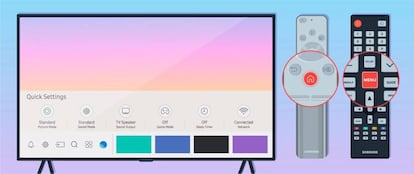
Pasos para actualizar el firmware de las Smart TV de Samsung
Lo que tienes que hacer, una vez que tengas encendido el televisor -no dejes de tener mano el mando a distancia de este-, es lo que indicamos a continuación (por cierto, es absolutamente necesario que tengas conectividad a Internet para que el proceso se complete de forma rápida y fiable). Debes realizar lo siguiente:
- Pulsa en el mando a distancia el botón Home (o, en su defecto Menú)
- Utiliza las teclas del cursor para desplazarte por las opciones que aparecen en la pantalla y selecciona Configuración
- Ahora busca el apartado Actualización de software que hay dentro de Soporte técnico (so similar)
- Una de las posibilidades que verás en la pantalla es Actualizar ahora, es la que debes utilizar para que se procesa a conectarse a los servidores de Samsung en Internet y, si se encuentra un nuevo firmware se comience con la descarga y la posterior actualización
- Ten paciencia para que se complete todo ya que el tiempo depende de la velocidad de acceso a Internet que tengas y la potencia de la Smart TV
- Si quieres que de forma automática se instalen los nuevos firmware que desarrolle la compañía coreana para tu Smart TV, accede al apartado Actualizaciones automática y activa esta opción
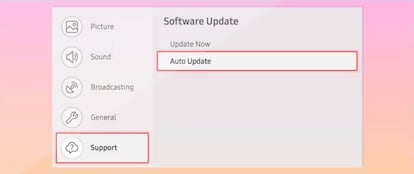
¿Qué hago si no tengo conexión a Internet?
Si no tienes acceso a Internet, puedes probar a dar uso a un pendrive USB que se conecta a la Smart TV de Samsung y, copiando en él un firmware que no se tenga instalado y sea nuevo, realizar el proceso de forma manual. Estos son los pasos que tienes que dar:
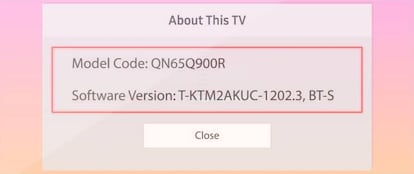
- Pulsa el botón Home (o Menú) del mando a distancia
- Accede al menú configuración y, luego, a la opción Acerca del televisor que hay en el apartado Soporte técnico. Verás que aparece un modelo, apúntalo ya que es el propio de tu Smart TV (también es posible ver la versión del firmware, que recomendamos apuntar)
- Accede a la web de soporte de Samsung y encuentra el nuevo firmware que esté disponible. Descárgalo y cópialo en un pendrive -si está en un archivo ZIP, debes descomprimirlo-
- Conecta el pendrive en un puerto USB de la Smart TV y, de forma automática, al detectar el nuevo firmware el proceso de instalación se inicia de forma automática
- No apagues la Smart TV por ningún motivo y espera que se complete el proceso. El televisor se reiniciará solo y habrás finalizado